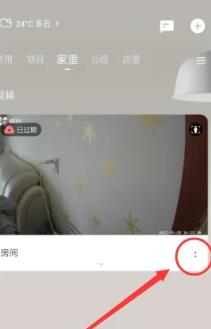萤石云视频怎么校正画面?萤石云视频可以在这里看到很多的画面是可以进行观看的,各种直播间都是可以进入的。在萤石云视频里,用户可以在这里免费进行观看体验的,这些用法还是很不错的,都是可以在这里找到很多的,全部都是可以在这里看到的,能够在这里进行分享的,可以在这里找到更多的资源,能够一直看下去的。萤石云视频要怎么校正画面,都是可以在这里了解的,能够让画面更加清晰,让用户的体验感变得更加不错的,都是可以在这里进行的。
萤石云视频校正画面的方法
1、首先打开萤石云视频APP,在视频处,点击“:”图标,如下图所示。
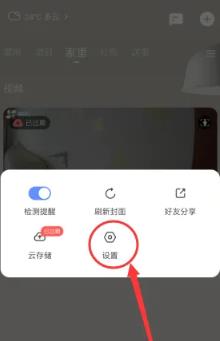
2、然后在跳出来的快捷设置窗口,点击“设置”图标,进入设置界面,如下图所示。
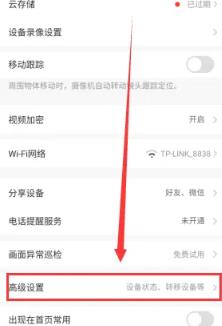
3、在设置界面,点击“高级设置”,进入高级设置界面,如下图所示。
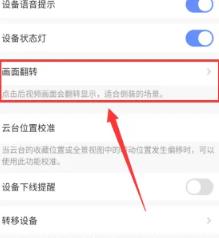
4、在高级设置界面,点击“画面翻转”,如下图所示。
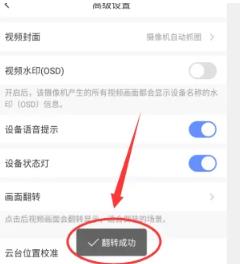
5、点击后出现“翻转成功”字样即可实现画面的翻转校正,如下图所示。